Oracle Cloud Infrastructure FastConnect への接続
Oracle Cloud Infrastructure(OCI)のプライベート接続モデルはFastConnectと呼ばれます。FastConnect は、完全な API レベルの統合を含む、プライベート接続とセルフサービス プロビジョニングを提供します。
Megaport を使用した FastConnect を介して Oracle Cloud Infrastructure (OCI) に接続する場合、 Virtual Cross Connect(VXC)は 接続のレイヤー2コンポーネントを形成します。レイヤー3 BGP接続は、 利用者とOracleの間で直接確立されます。
![]() FastConnect の概要についての 8 分のビデオをご覧ください。
FastConnect の概要についての 8 分のビデオをご覧ください。
一般的なFastConnectの構築は次のようになります。
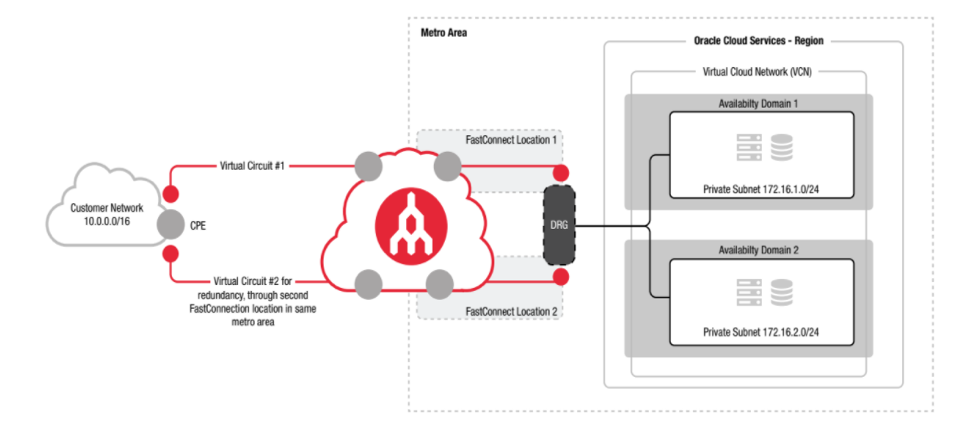
注意
OracleはFastConnect接続にSLAを提供していますが、SLAは 冗長性のために2つのFastConnect VXCが必要です。
ヒント
Oracle と Megaport Portal を切り替えることなく、OCI コンソールを使ったMegaport で FastConnect を介して OCI に接続することができます。詳細については、『A simple guide:OCI and Megaport are now integrated (シンプル ガイド: 統合された OCI と Megaport)』を参照してください。
FastConnect接続の確立には2つの段階が あります。
- Oracle コンソールで Megaport をプロバイダーとして FastConnect を作成します。
- Megaport Portal で VXC をプロビジョニングして、FastConnect のロケーションに接続します。
OracleコンソールでFastConnectを作成するには
-
Oracle コンソールにログインし、右上のリージョンを選択します。

-
コンパートメントを作成するか、既存のコンパートメントを選択してこれらの新しいリソースを展開します。
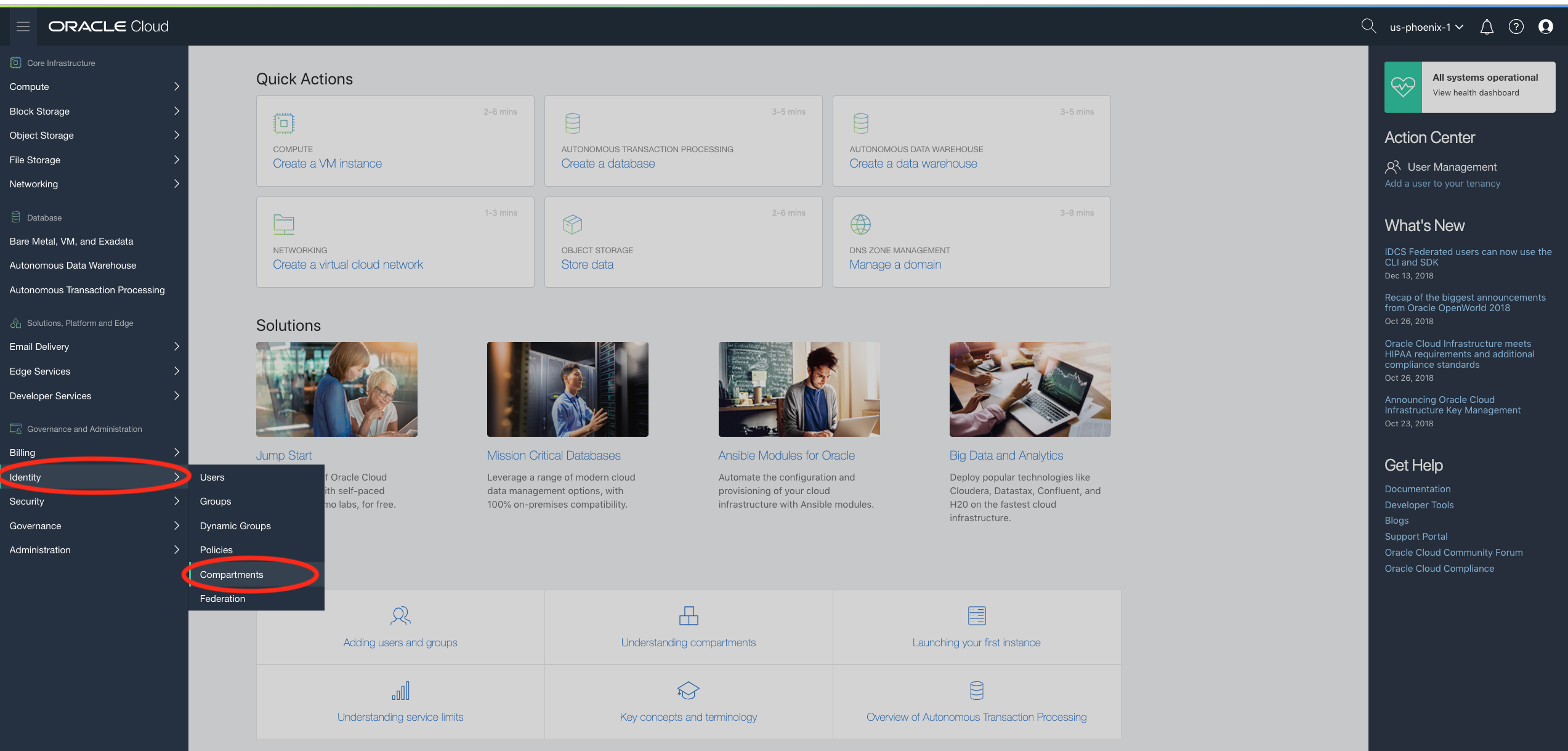
-
「Networking (ネットワーク)」を選択し、仮想クラウド ネットワーク (VCN)、ダイナミック ルーティング ゲートウェイ、FastConnect を 作成します。
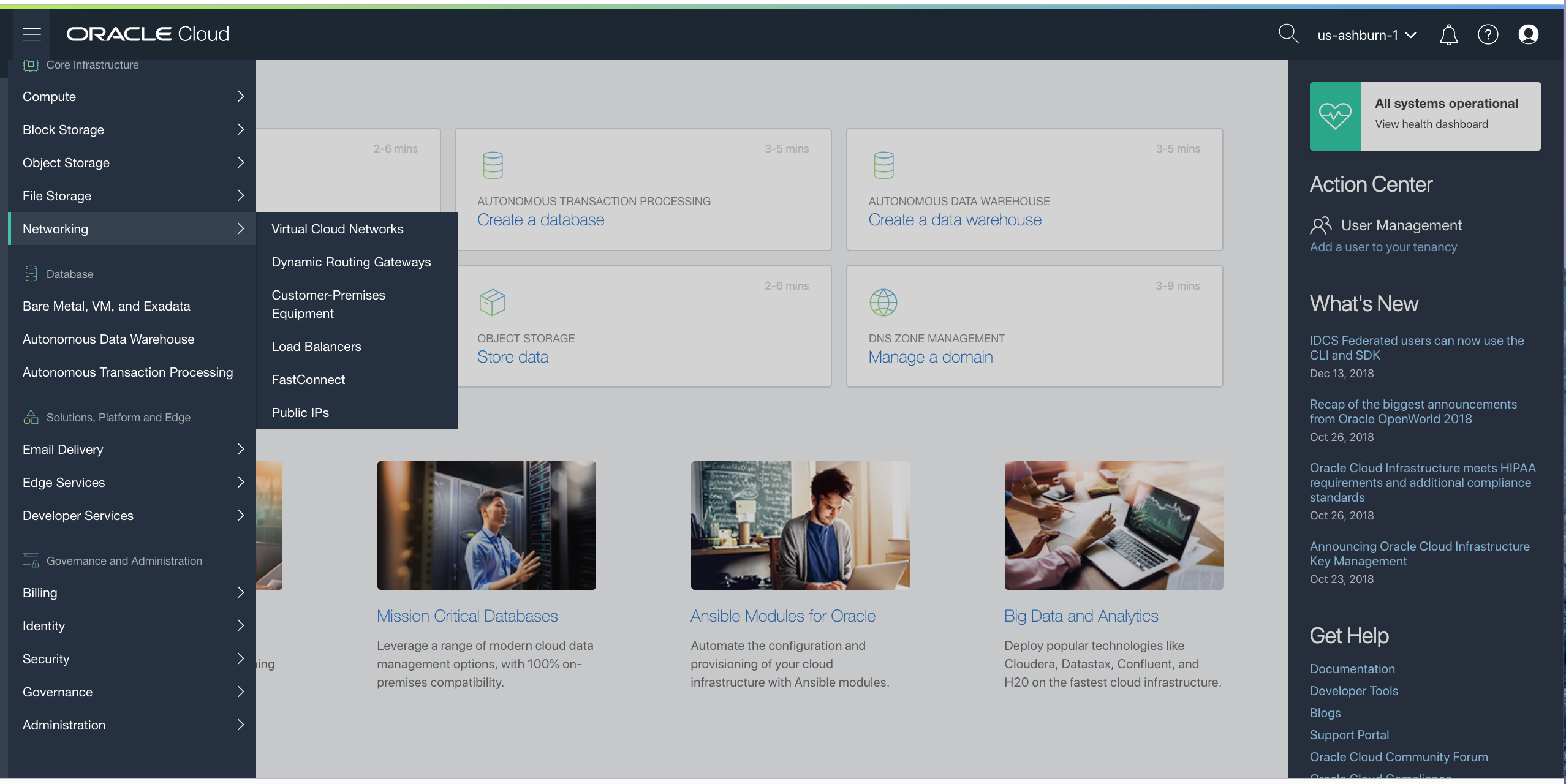
OracleコンソールでFastConnectを作成すると、 OCIDが提供されます。 -
このOCIDをコピーして、Megaportポータルにログインします。
プライベート仮想回線(プライベートピアリング)を使用する場合は、 動的ルーティング・ゲートウェイ(DRG)が必要です。Oracle Cloud Infrastructure Consoleを使用して DRGを設定し、VCNに接続し、VCNのルーティングを更新して、 DRGにトラフィックを送信するためのルートルールを含めます。ルートテーブルの 更新は忘れてしまいがちですが、ルートルールがなければトラフィックは フローしません。
Oracle FastConnectへのMegaport接続を作成するには
- Megaport Portalで「Services (サービス)」ページに移動し、使用するポートを選択します。
ポートをまだ作成していない場合は、 ポートの作成を参照してください。 -
ポートのVXC接続を追加します。
これがポートへの最初の接続である場合は、Oracleタイルをクリックします。 タイルは、設定ページへのショートカットです。または、 「+Connection(+接続)」、「Cloud(クラウド)」、「Oracle」の順にクリックします。
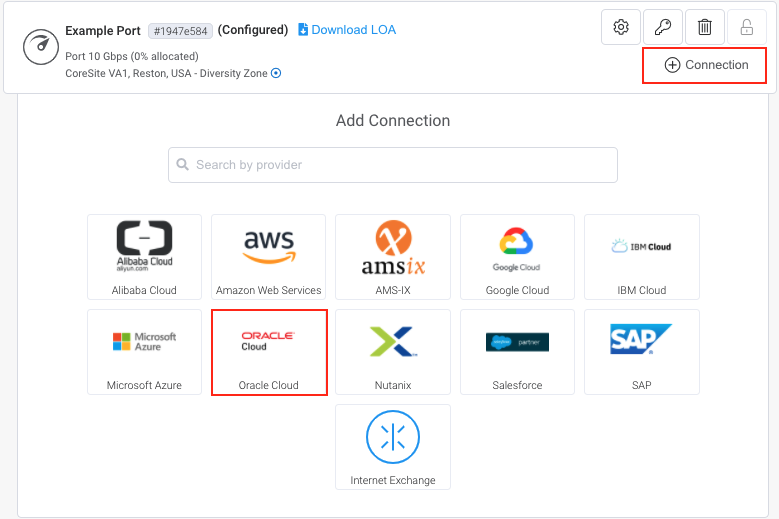
-
Oracle Cloud ID(OCID)を入力します。
ポータルはOCIDを確認し、FastConnectのリージョンに基づいて 利用可能なポートの場所を表示します。(例: FastConnectサービスがAshburnに構築されている場合、 Ashburn FastConnectターゲットのみが表示されます)。 -
最初の接続のターゲットの場所を選択し、 「Next (次へ)」をクリックします。
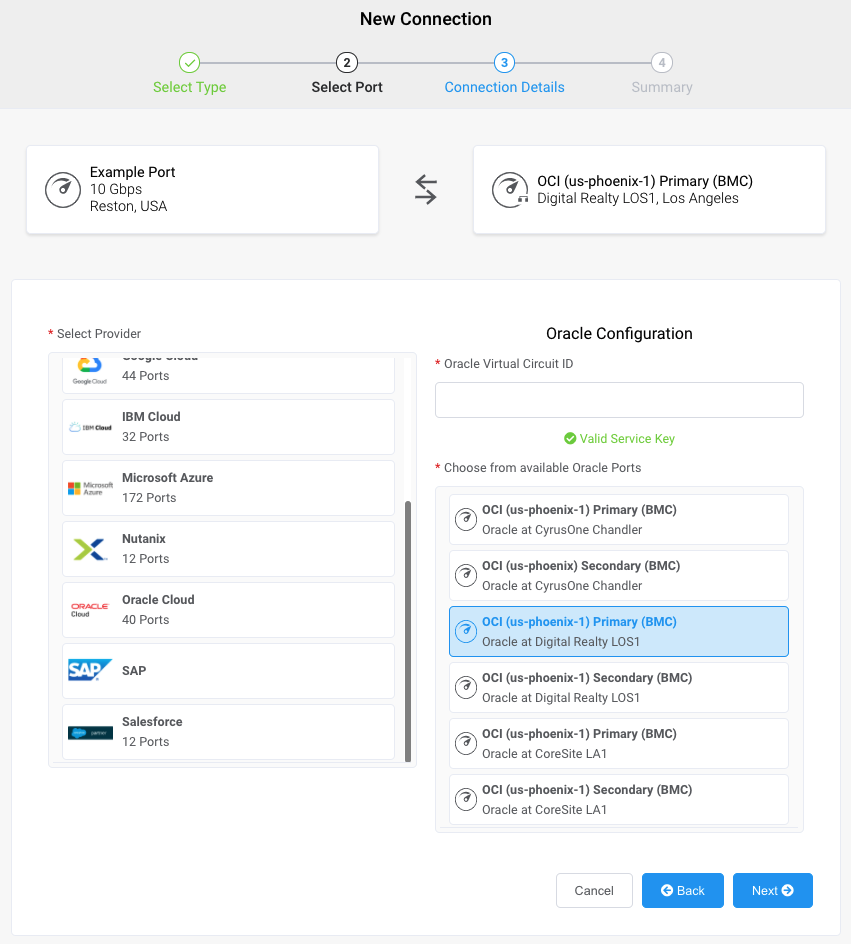
-
次の接続の詳細を指定します。
-
Connection Name (接続名) – Megaport Portal に表示される VXC の名前です。
-
Service Level Reference (サービス レベル参照) (オプション) – コスト センター番号や一意の顧客 ID など、請求目的で使用する VXC の識別番号を指定します。サービス レベル参照番号は、請求書の「Product (プロダクト)」セクションの各サービスに表示されます。また、既存のサービスのこのフィールドを編集することもできます。
注意
パートナー マネージド アカウントは、サービスにパートナー ディールを適用することができます。詳細については、「取引をサービスに関連付ける」をご覧ください。
-
Rate Limit (帯域制限) – これは Mbps 単位の接続速度です。Oracleコンソールで 指定したレートと同じレートまたは最大レートを 入力します。
-
Preferred A-End VLAN (優先 A エンドVLAN) (オプション) – この接続に VLAN ID を指定します。
これは、このポートの一意の VLAN ID である必要があり、2 から 4093 の範囲で指定できます。すでに使用されている VLAN ID を指定すると、次に使用可能な VLAN 番号が表示されます。注文を続行するには、VLAN ID が一意である必要があります。値を指定しない場合は、Megaport が値を割り当てます。または、「Untag (タグ解除)」をクリックして、この接続の VLAN タグを 削除できます。タグ解除オプションでは、このポートに構築されるVXCは 1つに制限されます。
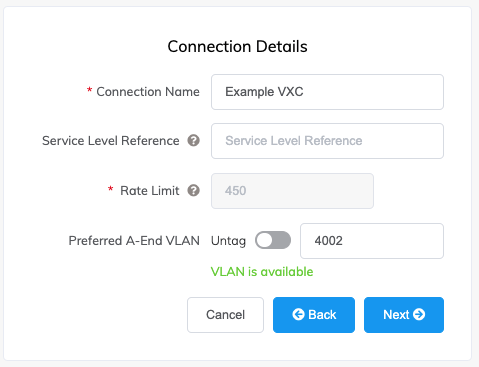
-
-
「Next (次へ)」をクリックします。
月額料金を含む概要ページが表示されます。「Back(戻る)」をクリックして 変更するか、「Add VXC(VXCを追加)」をクリックしてこの設定を カートに移動します。この設定が完了したら、 追加のVXCを設定するか、支払いプロセスに進みます。
2番目のFastConnectを構築するには(これが推奨されます)、 Oracle Consoleの2番目のFastConnectを作成し、新しいOCIDをMegaport Portalにコピーしてから、 これらの手順を繰り返します。
注意
Oracleのリージョンは、他のリージョンから独立しています。各FastConnectは1つのリージョンに接続します。複数のリージョンに接続するには、複数のFastConnectが必要です。